Lag DVD/Blu-ray-plater/mappe eller ISO-filer fra alle videoformater.
Brenn WMV til DVD: 4 enkle måter med fordeler, ulemper og trinn!
Har du en samling WMV-videoer du vil bevare? I så fall er brenning av dem til en DVD en fin vei å gå! I tilfelle du vil se dem på TV-en eller lage en sikkerhetskopi; Å lære å brenne WMV til DVD trenger ikke å være en komplisert prosess. Uansett hvilket ferdighetsnivå du har, er det et perfekt verktøy som kan hjelpe, og du kan finne det her! Dykk inn nå og utforsk de fire metodene for å brenne WMV til DVD og gjør videoene dine klare for storskjerm.
Guideliste
Hvordan brenne WMV til DVD på Windows/Mac uten kvalitetstap Konverter WMV til DVD gratis med Windows DVD Maker Brenn WMV til DVD med menyer med WinX DVD Author Gratis online måte å konvertere WMV til DVD med ZamzarHvordan brenne WMV til DVD på Windows/Mac uten kvalitetstap
For å begynne, 4Easysoft DVD Creator er et utmerket valg hvis du velger et brukervennlig og allsidig verktøy for å brenne MKV-filer til DVD med letthet. Enten du er en nybegynner eller en erfaren bruker, lar dets enkle grensesnitt deg raskt navigere i verktøyene, noe som gjør operasjonen problemfri. I tillegg til å hjelpe deg med å brenne WMV til DVD, lar den deg tilpasse DVD-menyene dine med forskjellige maler og til og med legge til bakgrunnsspor for å gjøre platen mer personlig. Dessuten er det ikke bare begrenset til WMV-filer, noe som betyr at det gir stor fleksibilitet til å brenne andre typer videoer du har.

God støtte for formater som WMV, MP4, MOV, AVI, MKV og mer.
Garanterer at videoene dine brennes med utmerket kvalitet.
Tilpass videoegenskaper, for eksempel oppløsning, sideforhold, bithastighet, etc.
Tilbyr høye brennehastigheter uten at det går på bekostning av kvaliteten.
100% Sikker
100% Sikker
Det jeg liker:
● Tonnevis av forhåndsdesignede maler tilbys.
● Høy videokvalitet opprettholdes under prosessen.
● Inkluderer grunnleggende videoredigeringsverktøy.
Det jeg ikke liker:
● Mangler mer avanserte redigeringsfunksjoner.
Trinn 1For å komme i gang, sett inn den tomme DVD-en i stasjonen. Åpne 4Easysoft DVD Creator og velg "DVD-plate" fra hovedskjermen. Klikk "Legg til mediefiler" for å importere alle WMV-videoene du vil brenne, og klikk deretter "Neste" for å fortsette.

Steg 2Du kan begynne å endre menyer i denne DVD-menyskaper, hvor du kan velge mellom en rekke maler. Hvis ikke, design din egen meny hva du vil. Om ønskelig, ta med en åpningsfilm og bakgrunnsmusikk.
Etter å ha gjort alle nødvendige forbedringer, klikk "Forhåndsvisning" for å se hvordan filmen vil se ut på en plate. For å fortsette, klikk "Brenn".

Trinn 3Til slutt, modifiser utdataparametrene, for eksempel avspillingsmodus, brennhastighet og lagringsbane, i henhold til dine krav. Etterpå, klikk "Start" for å begynne å brenne WMV til DVD.

Konverter WMV til DVD gratis med Windows DVD Maker
Windows DVD Maker er en annen enkel metode, spesielt hvis du er en Windows 7-bruker. Dette programmet er kjent for å være åpen kildekode, og gir deg en enkel måte å brenne WMV til DVD så vel som andre formater for å få dem spilt på standard DVD-spillere. Den lar deg også tilpasse DVD-menyer og legge til bakgrunnsmusikk, effekter og mer. Og selv om det er gratis og enkelt, har det ikke så mange avanserte alternativer som andre verktøy. Men hvis du ikke har noe imot, se nedenfor hvordan du brenner WMV til DVD.
Det jeg liker:
● Ingen bratt læringskurve for å brenne WMV-filene dine.
● Kom med seksjoner fulle av ferdiglagde maler for DVD-menyer.
● Integrer jevnt med andre Windows-applikasjoner.
Det jeg ikke liker:
● Begrensede tilpasningsmuligheter sammenlignet med andre verktøy.
● Håndterer ikke høyoppløselige videoer.
Trinn 1Gå til "Start Windows"-knappen på datamaskinen, skyv deretter til "Alle programmer" og velg "Windows DVD Maker". Importer WMV-videoene dine ved å klikke på "Legg til elementer"-knappen ovenfor. Klikk på "Neste"-knappen for å gå inn i DVD-menysystemet.
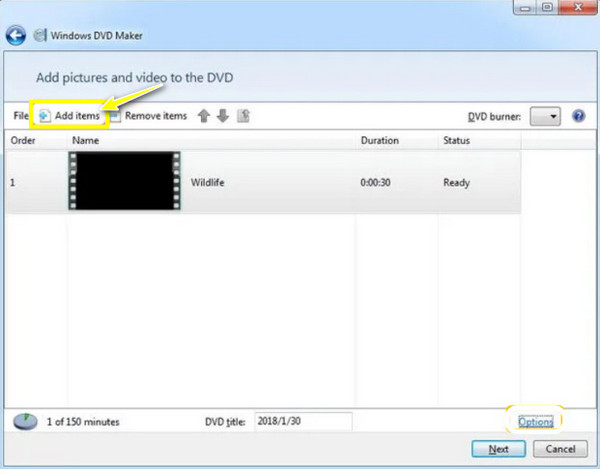
Steg 2Her velger du din DVD-menystil, for eksempel menytekst. Klikk på "Forhåndsvisning"-knappen for å sjekke hvordan DVD-innholdet ditt ser ut. Du kan også spesifisere avspillingsinnstillinger, brennehastighet og mer.
Trinn 3Når du er fornøyd, klikker du på "Brenn"-knappen. Husk å sette inn den tomme DVD-en i stasjonen; deretter vil programmet starte prosessen med å brenne WMV-filene dine på platen.
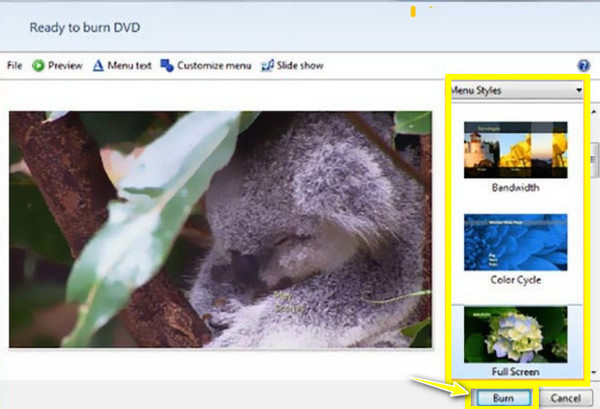
Brenn WMV til DVD med menyer med WinX DVD Author
Hvis du trenger et gratis og effektivt verktøy primært laget for å brenne WMV til DVD, er WinX DVD Author et godt valg. Denne programvaren spesialiserer seg på å transformere WMV-filer og videoformater til plater av høy kvalitet. I tillegg gir den tilpassbare DVD-menymaler, slik at du kan lage en profesjonelt utseende DVD med minimal innsats. I motsetning til det tidligere verktøyet, er WinX mer fokusert på DVD-oppretting, og gir alle spesifikke funksjoner for det formålet.
Det jeg liker:
● Aktiver for å lage tilpassbare DVD-menyer.
● Dekker et stort antall videoformater, ikke bare WMV.
● Sørg for at dine brente videoer på DVD opprettholder kvaliteten.
Det jeg ikke liker:
● Mer avanserte funksjoner er tilgjengelig i den betalte versjonen.
● Brennhastigheten kan være langsommere mesteparten av tiden.
Trinn 1Start WinX på skrivebordet etter at du har satt inn den tomme platen. Deretter velger du "Video DVD Author"-knappen, og deretter legger du til WMV-filene dine ved å klikke på "Legg til"-knappen.
Steg 2Fra det kan du gjøre noen viktige endringer i menyer, tekster, sideforhold, undertekster og flere alternativer. Velg deretter mellom PAL og NTSC-formater og juster brennhastigheten.
På dette tidspunktet klikker du på "Start"-knappen for å begynne å brenne WMV-filene til DVD.
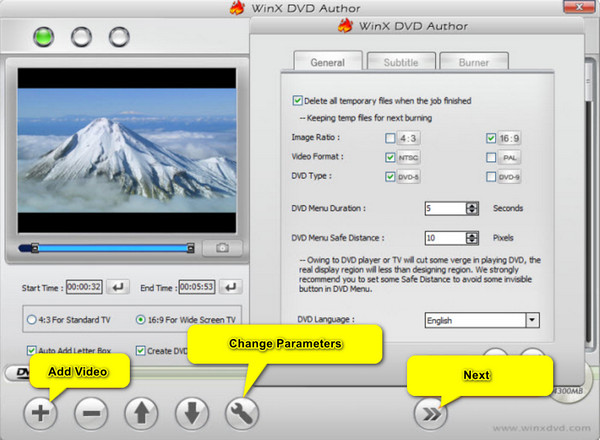
Gratis online måte å konvertere WMV til DVD med Zamzar
Til slutt, for de som foretrekker en online metode for å brenne WMV til DVD, kan du gjøre det med Zamzar. Denne nettplattformen tilbyr deg en rask og enkel løsning for å konvertere filer til mange forskjellige formater. Ved ganske enkelt å laste opp WMV-videoen og konvertere den til et DVD-format, kan du nå brenne den til en plate. Det er faktisk perfekt hvis du trenger et raskt, ikke-installasjonskrevende verktøy for å brenne filene dine, selv om det ikke tilbyr de samme alternativene du kan finne på skrivebordsbasert programvare. Nå, hvis du er klar, åpne nettleseren din og følg veiledningen nedenfor for hvordan du brenner WMV til DVD gratis med Zamzar.
Det jeg liker:
● Du trenger ikke å laste ned programvare for å begynne.
● Vanligvis rask, slik at du kan konvertere og brenne filer på kort tid.
● Det er ikke nødvendig å bruke penger på prosjektet ditt.
Det jeg ikke liker:
● Mangler avanserte funksjoner som DVD-menyer, edit cang osv.
● Kan være problematisk på grunn av filstørrelsesbegrensninger.
Trinn 1Når du åpner nettleseren din, søk etter den offisielle siden for Zamzar WMV til DVD. Når du er der, klikker du på "Velg filer"-knappen for å importere WMV-videoen din.
Steg 2Fortsett til trinn nummer to som er å velge et format. Hvis DVD ikke velges automatisk, klikk på "Konverter til" rullegardinmenyen og velg "DVD" som utdataformat.
Til slutt klikker du på "Konverter nå"-knappen for å starte WMV-konverteringen. Det kan ta lengre tid, avhengig av filstørrelsen og internetthastigheten din.
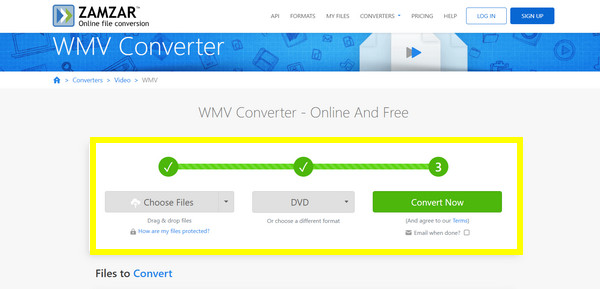
Konklusjon
Enten du er ute etter enkelhet, gratis eller avanserte funksjoner, kan de fire metodene som dekkes i dag hjelpe deg med å brenne WMV til DVD! Avhengig av dine behov, har hver av dem sitt eget sett med fordeler og ulemper, så du bør velge med omhu. Men for en sømløs opplevelse med både vennlighet og avanserte funksjoner, 4Easysoft Video Converter er et utmerket valg! I tillegg til å la deg brenne videoer raskt; den holder høy kvalitet slik at du kan føle deg trygg på resultatet gjennom hele prosessen. Med dette verktøyet vil WMV og andre videofiler være klare for DVD-samlingen din!


